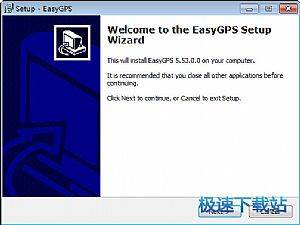easyGPS数据下载和添加坐标格式教学
时间:2020-12-05 15:21:07 作者:无名 浏览量:50
EasyGPS官方版是一款十分优秀的GPS数据管理器,支持多种GPS配合使用,具备强大的管理能力,兼容性极强,完美匹配运行流畅。
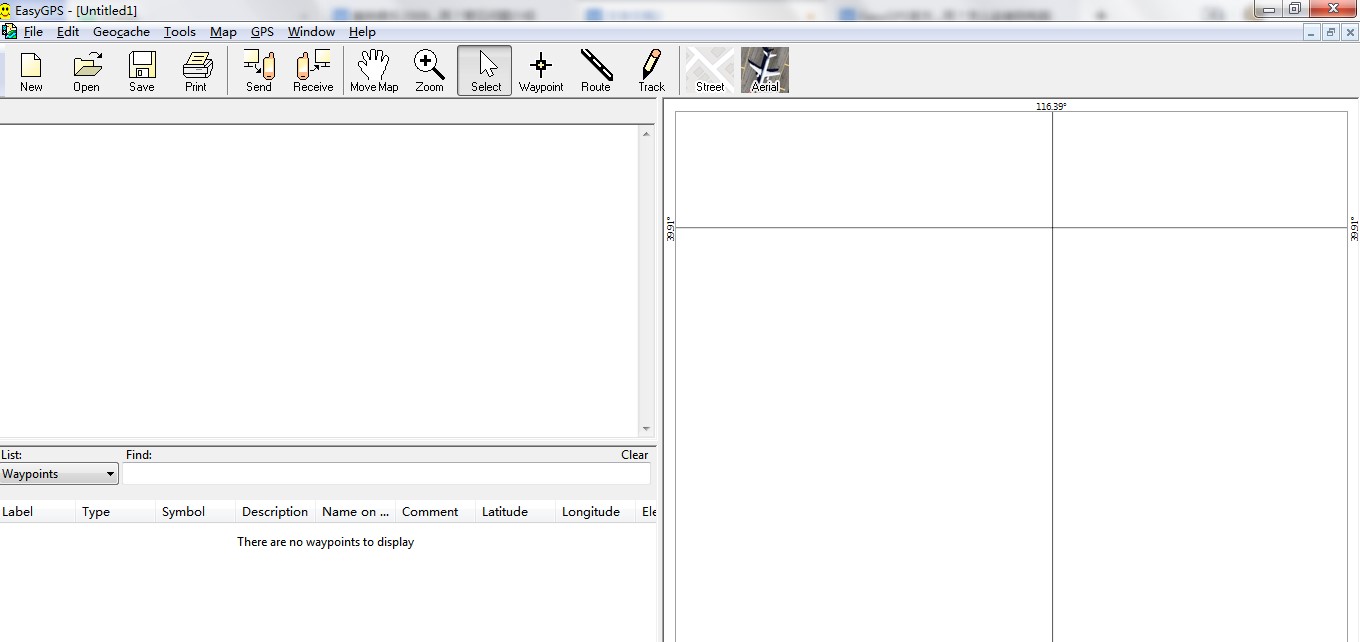
easyGPS运行环境
EasyGPS可在运行Windows 10,Windows 8.1或Windows 7的任何平板电脑,笔记本电脑,台式机或工作站上使用。
抱歉,EasyGPS不能在Windows XP,Vista,Windows 98,Windows 2000,Windows 8 RT,MacOS,iOS,(iPhone,iPad),Android或Linux上运行。
如何将GPS数据下载到EasyGPS?
1.在EasyGPS中添加和配置GPS接收器。单击EasyGPS中“编辑”菜单上的“首选项”,然后单击“我的GPS接收器”选项卡。单击添加。选择GPS接收器的制造商(例如Garmin)。在右侧列表中找到并单击您的确切GPS模型。单击确定。
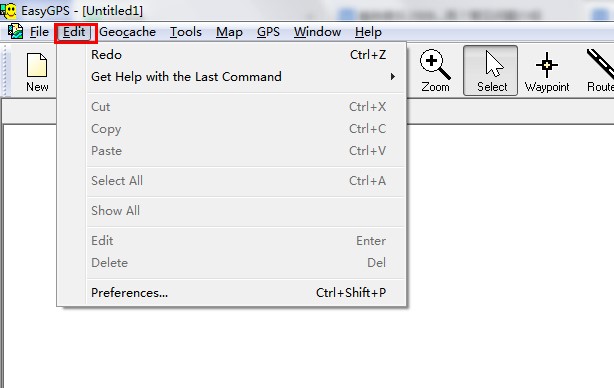
easyGPS数据下载和添加坐标格式教学图2
2.配置GPS接收器的设置。如果您有使用USB电缆的新(2009年或更高版本)的Garmin GPS,只需将其插入并确保其处于USB大容量存储模式即可。如果您的GPS带有串行端口,请在GPS上找到“接口”或“ COM端口”设置,并确保波特率与EasyGPS中的波特率匹配。Garmin GPS接收器始终使用9600波特。麦哲伦和劳伦斯应使用4800或9600波特。
从GPS检索数据
在EasyGPS中配置了GPS后,只需单击GPS菜单或工具栏上的“从GPS接收”,您的所有航路点,路线和航迹都将从GPS复制到EasyGPS。
如何使用ExpertGPS转换坐标
步骤1:配置输入和输出坐标格式
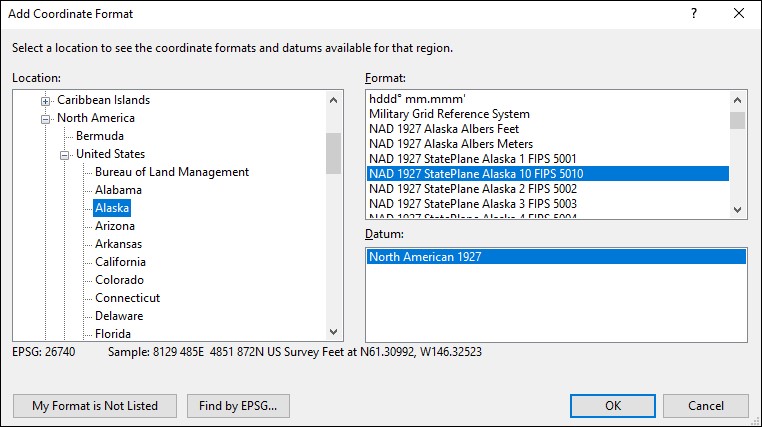
easyGPS数据下载和添加坐标格式教学图3
要在EasyGPS中添加坐标格式,请在“编辑”菜单上单击“首选项”,然后单击“我的坐标格式”选项卡。单击添加。出现添加坐标格式对话框。左侧是所有大洲,国家和美国州的可扩展列表。展开位置树时,EasyGPS将在对话框右侧显示该区域中使用的坐标格式。在所需位置尽可能地向下钻取以查看您所在位置的坐标格式。选择坐标格式,然后从下面的列表中选择适当的基准。
第2步:添加或导入数据
您可以手动添加航点,在地图上绘制航点或航迹,从GPS接收数据,或将其从KML,CSV,shapefile,CAD图形或其他地图格式导入EasyGPS。
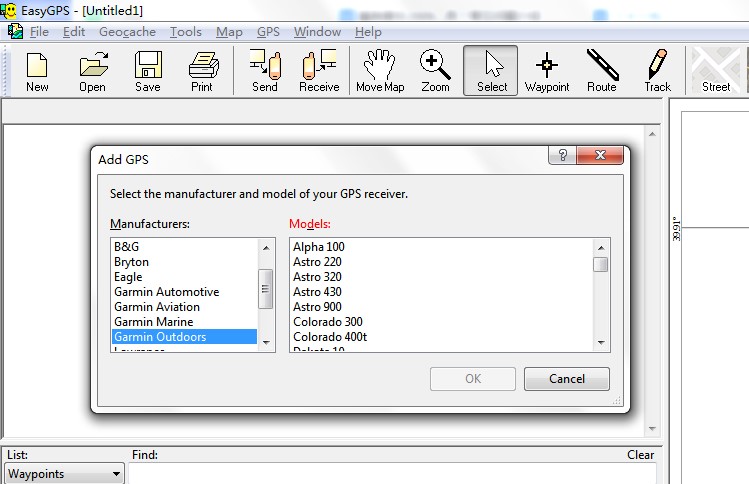
easyGPS数据下载和添加坐标格式教学图4
步骤3:选择输出座标格式
从“我的坐标格式”列表中选择输出坐标格式后,ExpertGPS会将所有数据重新投影为新格式和基准。您的数据已转换,可以使用。您可以将其导出到另一个地图,CAD或GIS程序,或者将其复制并粘贴到Excel中。
EasyGPS 7.0.8.0 官方版
- 软件性质:国外软件
- 授权方式:免费版
- 软件语言:英文
- 软件大小:5329 KB
- 下载次数:1122 次
- 更新时间:2020/12/5 3:48:14
- 运行平台:WinXP,Win7...
- 软件描述:EasyGPS是一款简单易用的电脑-GPS导航设备互连软件,支持Garmin,M... [立即下载]
相关资讯
相关软件
电脑软件教程排行
- 怎么将网易云音乐缓存转换为MP3文件?
- 比特精灵下载BT种子BT电影教程
- 微软VC运行库合集下载安装教程
- 土豆聊天软件Potato Chat中文设置教程
- 怎么注册Potato Chat?土豆聊天注册账号教程...
- 浮云音频降噪软件对MP3降噪处理教程
- 英雄联盟官方助手登陆失败问题解决方法
- 蜜蜂剪辑添加视频特效教程
- 比特彗星下载BT种子电影教程
- 好图看看安装与卸载
最新电脑软件教程
- 迅雷看看如何使用?新手使用帮助
- 图怪兽怎么用?图怪兽图文使用教程
- 客聊宝怎么用?客聊宝快捷键操作说明
- 金山词霸如何使用?鼠标悬停取词使用教程
- 今目标实用指南——组织结构说明和设置教程...
- 呱呱k歌伴侣音效设置图文教程
- 飞书付费管理—如何购买云储存空间扩容包
- 傲游浏览器3.0怎么用?新手使用帮助
- 按键精灵怎么用?按键精灵循环设置教学
- WPS图片使用指南——图片转txt/Word/excel图...
软件教程分类
更多常用电脑软件
更多同类软件专题